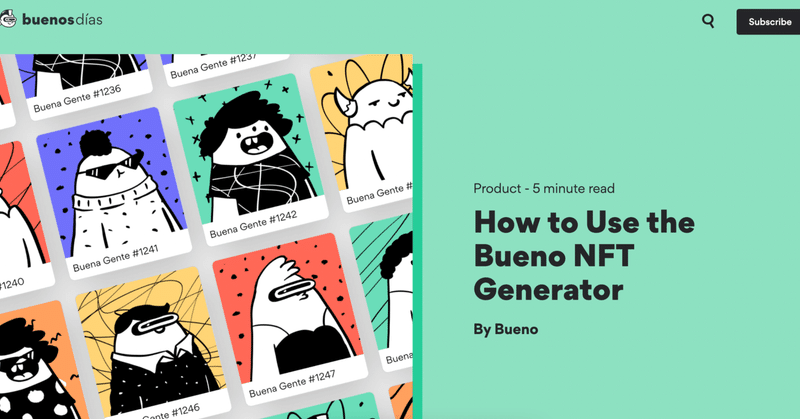
Bueno NFT Generator|ノーコードで1万個のNFTコレクションを作成する方法
この記事は「How to Use the Bueno NFT Generator」を日本語訳したものです。
2022年3月の時点で、ユーザーはテンプレート機能を使用してレイヤーを注文できるようになりました。ブエノのアップロードフローを示すビデオは、現在のユーザーインターフェイスとは異なる場合があります。
PhotoshopでBuenoGeneratorを使用する:
FigmaでのBuenoジェネレーターの使用:
ブエノでアニメーション化されたNFTを作成する:
ステップ1:ブエノジェネレーターにアップロードするアートを準備します
Bueno Generatorでコレクションを作成するには、次のいずれかのオプションを使用してすべてのレイヤーをエクスポートする必要があります。
Figma: BuenoFigmaプラグインをダウンロードします
Photoshop: レイヤーをファイルにすばやくダウンロード
Photoshop内で、コンポーネントを特性のフォルダー(目、口、耳、鼻など)に整理します。
すべてのコンポーネントとトレイトが整理され、希望どおりにレイヤー化されたら、[レイヤーをファイルにエクスポート]プラグインを実行します。
[ファイル] >[ スクリプト] >[ ブラウザ] >[ レイヤーをファイルにすばやくエクスポート]に移動します
エクスポートウィンドウが表示されたら、[出力]オプションを[フォルダとしてグループ]に設定し、下の図のように最高品質のエクスポートを行うには、[ PNG-24形式の透明度]を選択してください。
エクスポート機能は、ファイルサイズ、コンピューターの仕様、およびエクスポートされるレイヤーの数に応じて、1〜30分以上かかる場合があります。
エクスポートすると、トレイトレイヤーを含むすべてのコンポーネントを保持する親フォルダーが作成されます。
これでブエノに移動する準備ができました!🎉
ステップ2:Bueno NFT Generatorを開き、ウォレットを接続してログインします
ログインしてBuenoNFTGeneratorを使用するには、MetaMask、Coinbase、またはWalletConnectでサポートされているウォレットのいずれかが必要です。クリックして接続し、モーダルのプロンプトに従ってウォレットをブエノに接続します。
ステップ3:新しいコレクションを作成し、アートをBuenoNFTGeneratorにアップロードします
[新規作成]ボタンをクリックして、コレクションに名前とトークン数を指定します(これらは後で設定で変更できます)。
これで、アップロードするフォルダーをクリックして選択するか、親フォルダーをブラウザーにドラッグアンドドロップしてアートワークをアップロードできます。
このプロセスでは、すべてのコンポーネントフォルダーを保持する親フォルダーを選択することが重要です。画像のサイズと接続速度にもよりますが、これには数秒から数分かかる場合があります。
ステップ4:デフォルトテンプレートでレイヤーを正しい順序で並べ替える
元のPhotoshopファイルを参照して、コンポーネントを正しくレイヤーおよびスタックするために順序付けする必要がある順序を確認することをお勧めします。レイヤーをクリックしてドラッグし、並べ替えます。
ステップ5:コンポーネントまたは個々の特性のルールを構成する
コレクション内の各特性を作成しているときに、一部の特性が他の特性とうまく混ざらない場合があります。このような場合は、[設定]の[ルール]タブでルールを作成します。
最初のドロップダウンでは、すべての特性を含むコンポーネント全体を選択することも、個々の特性を選択することもできます。
2番目のドロップダウンで、[混合しない]または[表示のみ]を選択できます。
3番目のドロップダウンでは、最初に選択したコンポーネントまたはトレイトと混合しないか、最初に選択したコンポーネントまたはトレイトとのみ表示されるコンポーネントまたはトレイトを複数選択できます。
ルールはいつでも追加、削除、または変更できます。
ルールが追加または変更されると、[プレビュー]タブに新しいトークンセットが生成されます。
ステップ5:コレクションをプレビューし、必要に応じてルールを追加し続けます
[プレビュー]タブに移動します。ここで、[トークンの再生成]ボタンをクリックして、ランダム化されたトークンの新しいセットを生成します。
特定のトークンを見落としているものを見つけた場合は、そのトークンをクリックして、特性間に新しいルールを作成できます。新しいルールを追加すると、その後はまったく新しいプレビューが生成されることに注意してください。
レイヤーが壊れているように見え、再アップロードする必要がある場合はいつでも、[管理]タブで置換ファイルを再エクスポートしてアップロードできます。
ステップ6:各コンポーネント特性にレア度を設定します
[管理]タブに移動します。ここでは、コンポーネント内の個々の特性の希少性を設定します。常に表示されるとは限らない属性を持つコンポーネントの場合、コンポーネント全体が毎回表示されないように100%未満のレア度を設定します(イヤリング、ジュエリーなどのアクセサリーレイヤーによく使用されます)。
各特性の下にあるパーセンテージスライダーをドラッグして、レア度を設定します。
ステップ7:トークンとメタデータを生成してエクスポートする
トークンとメタデータをエクスポートする準備ができたら、[生成]タブに移動して、トークンのプレビューセット(プレビューで表示されたもの)または完全にランダム化された新しいトークンのセットを生成します。
おめでとう!ブエノでジェネレーティブNFTコレクションを作成しました。アセットを生成してダウンロードすると、ETHの支払い画面でチェックアウトするように求められます。
この記事が気に入ったらサポートをしてみませんか?
